- Se non riesci a masterizzare un DVD in Windows 10, il colpevole potrebbe essere il registro di sistema.
- Un'altra causa potrebbe essere la necessità di modificare un determinato valore nella cartella Servizi.
- L'utilizzo del software multimediale integrato potrebbe aiutarti a risolvere il problema relativo alla masterizzazione di un disco sul tuo PC Windows 10.
- Una soluzione rapida consiste nell'utilizzare uno strumento intelligente di Adobe con funzionalità avanzate.

Creative Cloud è tutto ciò di cui hai bisogno per dare vita alla tua immaginazione. Usa tutte le app Adobe e combinale per risultati sorprendenti. Utilizzando Creative Cloud puoi creare, modificare e renderizzare in diversi formati:
- Fotografie
- Video
- Canzoni
- Modelli 3D e infografiche
- Molte altre opere d'arte
Ottieni tutte le app a un prezzo speciale!
A volte può essere fastidioso quando si desidera masterizzare un CD o un DVD e si interrompe proprio nel bel mezzo del processo.
Ci sono alcuni metodi che puoi provare per riparare il tuo masterizzatore DVD di Windows e prevenire ulteriori danni quando provi a masterizzare un DVD o un CD. Seguire i passaggi di seguito nell'ordine in cui sono elencati per risolvere il problema.
L'applicazione di masterizzazione DVD di Windows in Windows 10, potrebbe interrompersi a un certo punto del processo di masterizzazione principalmente perché alcuni driver di sistema sono corrotti o l'unità DVD non è raggiungibile tramite una lettera di unità assegnata.
Quindi, se il tuo Windows DVD Maker non può creare DVD, ecco come puoi risolvere il problema.
Come posso risolvere il produttore di DVD di Windows che non è in grado di masterizzare i dischi?
1. Usa Adobe Premiere Pro
Prima di eseguire uno dei passaggi per la risoluzione dei problemi scritti di seguito, forse dovresti considerare l'utilizzo di uno strumento di terze parti in grado di masterizzare i tuoi DVD.
Molto spesso, gli strumenti di terze parti semplificano notevolmente il processo di ciò che hanno il compito di fare.
Nel caso in esame, un ottimo strumento da considerare è Adobe Premiere Pro, un editor video leader a livello mondiale che ha tutti gli strumenti per trasformare un semplice video registrato sul tuo telefonino in un film vicino a Hollywood proporzioni.
Oltre al fatto che può aprire qualsiasi formato video e modificarlo nel modo che ritieni opportuno, puoi anche usarlo per masterizzare la tua opera d'arte su DVD per conservarla al sicuro.

Adobe Premiere Pro
Grazie a questo fantastico editor video puoi creare filmati professionali con effetti visivi unici.
2. Masterizza DVD con Windows Media Player
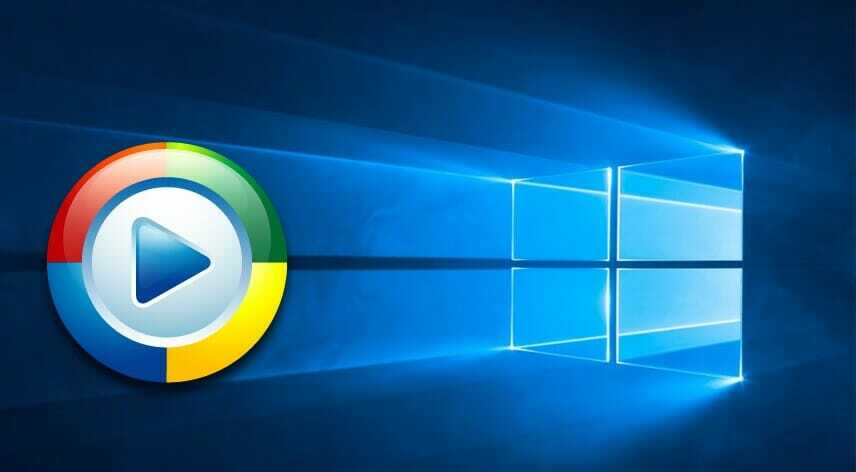
- Sposta il cursore del mouse nella parte in alto a destra della finestra, fai clic su Ricerca funzione e nella finestra di dialogo di ricerca scrivi: Windows Media Player.
- Clicca sul App funzione e dal menu App, fare clic su Windows Media Player icona.
- Nella parte in alto a destra del Windows Media Player app, clicca Interruttorealla Biblioteca, quindi nella nuova finestra accedi a Bruciare scheda.
- Clic Opzioni di masterizzazione quindi fare clic su CD dati o DVD caratteristica.
- Ora inserisci un DVD o un CD vuoto nel masterizzatore DVD.
- Ora seleziona la lettera dell'unità che corrisponde al masterizzatore DVD in cui hai inserito il DVD.
- Trascina e rilascia gli elementi che desideri masterizzare dal pannello dei dettagli al pannello dell'elenco per creare un elenco di masterizzazione.
- Ora, dopo aver creato l'elenco, dovrai fare clic con il tasto sinistro o toccare il pulsante Avvia masterizzazione.
- Verifica se il processo di masterizzazione funziona in questa applicazione.
Alcuni utenti hanno affermato di aver risolto il problema relativo alla masterizzazione di un disco in Windows 10 utilizzando Media Player. Questa è una soluzione piuttosto semplice a un problema che può sembrare più complicato di quanto non sia in realtà.
3. Esegui lo strumento di risoluzione dei problemi hardware e audio
- tenere premuto Windows+R tasti di scelta rapida per aprire la finestra Esegui, nella finestra di dialogo scrivi controllo quindi premere Invio.
- Aperto Pannello di controllo e nella casella di ricerca in alto digita strumento di risoluzione dei problemi.
- Fare clic con il tasto sinistro o toccare il tap Risoluzione dei problemi icona al termine della ricerca.
- Sotto il Argomento hardware e suoni fare clic con il tasto sinistro o toccare il Configura una caratteristica del dispositivo.

- Segui le istruzioni sullo schermo per completare il processo di risoluzione dei problemi.
Un'altra soluzione per quando non riesci a masterizzare un CD in Windows 10 è eseguire lo strumento di risoluzione dei problemi hardware e audio.
Eseguendo questa azione puoi assicurarti che tutte le impostazioni hardware multimediali siano a posto, e quindi non ci sono errori che possono interrompere il processo di registrazione.
Nota: potrebbe essere richiesto da una finestra in cui è necessario scrivere l'account amministratore e la password.
4. Modifica il tuo registro
- Riavvia il tuo sistema operativo Windows 10, quindi accedi con il tuo account amministratore
- Nella schermata Start tieni premuto Tasti di scelta rapida Windows+R.
- Nella finestra di dialogo Esegui scrivi regedit la riga sotto e premere accedere.
- Nella finestra Editor del Registro di sistema fare doppio clic su double HKEY_LOCAL_MACHINE cartella.
- Nel HKEY_LOCAL_MACHINE cartella apri il SISTEMA cartella quindi accedere a CurrentControlSet cartella.
- Nel CurrentControlSet cartella apri il Controllo cartella, quindi accedere alla cartella Class.
- Ora apri il {4D36E965-E325-11CE-BFC1-08002BE10318} cartella quindi nel riquadro di destra fare clic con il pulsante sinistro del mouse su Filtri superiori registro, fare clic su Sì.
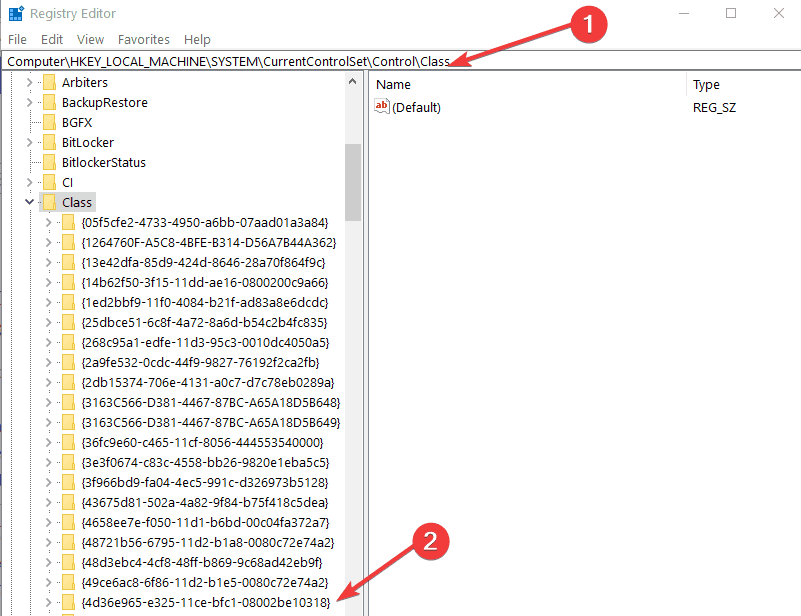
- Clicca sul Filtri inferiori nel pannello di destra ed eseguire gli stessi passaggi del Filtri superiori per rimuoverlo.
- Riavvia il tuo sistema operativo.
- Riprova il masterizzatore DVD di Windows per vedere se il processo funziona normalmente questa volta.
Se non riesci a masterizzare un DVD in Windows 10, l'applicazione di alcune piccole modifiche al Registro di sistema potrebbe risolvere il problema, poiché questa procedura seguita da un riavvio del sistema può correggere alcuni errori.
Nota: Prima di eseguire i passaggi seguenti, dovrai eseguire una copia di backup del sistema o almeno dei tuoi documenti e file importanti di cui potresti aver bisogno in seguito.
5. Cambia EnumDevice DWORD
- stampa Windows+R tasti di scelta rapida per aprire il Correre finestra, digitare regedit, quindi premi Invio.
- Nel Editor del Registro di sistema finestra aperta HKEY_LOCAL_MACHINE cartella dal riquadro di destra, quindi accedere alla cartella SYSTEM.
- Aperto CurrentControlSet, accedi a Servizi cartella, quindi fare clic con il pulsante destro del mouse su atapi cartella, quindi fare clic su Nuovo caratteristica.
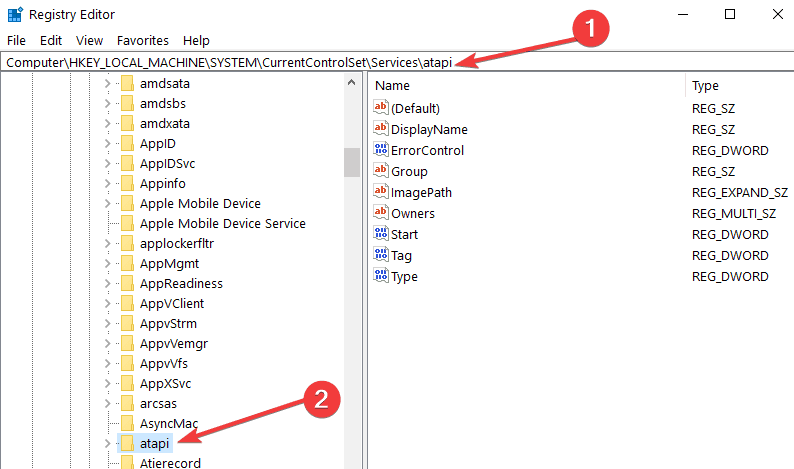
- Dal Nuovo sottomenu clicca su Chiave caratteristica, quindi come nome scrivi Controllore0 quindi premere Invio.
- Clicca il Controllore0 funzione e fare clic su Nuovo opzione, dal sottomenu cliccare su Valore DWORD (32 bit) opzione.
- Per il DWORD Scrivi EnumDevice, quindi premere accedere. Clicca sul EnumDevice1 DWORD, quindi tocca il Modificare caratteristica.
- Accanto a Dati di valore funzione di scrittura 1 quindi fare clic su OK.
- Chiudi il Editor del Registro di sistema finestra e riavviare il sistema operativo.
- Ricontrolla per vedere se il tuo masterizzatore DVD di Windows funziona per te.
La modifica di EnumDevice DWORD è un'opzione se si verificano problemi durante la masterizzazione di un DVD. Inizia semplicemente aprendo l'Editor del Registro di sistema e segui altri pochi semplici passaggi per completare la procedura.
In questo articolo ti abbiamo presentato tutte le soluzioni efficienti che puoi applicare se non riesci a masterizzare un DVD in Windows 10, perché fallisce nel bel mezzo del processo di masterizzazione.
Se hai ulteriori domande su questo articolo, puoi sempre scriverci nella sezione commenti della pagina situata di seguito e ti aiuteremo ulteriormente il prima possibile.
Domande frequenti
Un problema potrebbe risiedere nel fatto che il Registro di sistema potrebbe richiedere alcune modifiche. Dai un'occhiata a tutte le cause e le soluzioni in questo guida facile su cosa fare se Windows DVD Maker non riesce a masterizzare i dischi.
Il modo più semplice per farlo è utilizzare uno strumento specializzato come WinX DVD Copy Pro. Dai un'occhiata alle opzioni alternative in questo articolo su come clonare un DVD in Windows 10.
Puoi farlo con un programma dedicato come GiliSoft CD/DVD Encryption. Controlla tutte le altre eccellenti opzioni in questo articolo sul miglior software di crittografia di CD e DVD per Windows 10.

![Tiworker.exe causava un'elevata CPU [Risolto definitivamente]](/f/5252b8cfb036979cf1b892a885241f94.jpg?width=300&height=460)

![L'unità iCloud non si sincronizza su Windows 10 [EXPERT FIX]](/f/750548d9ed8def60ab5bdc99843b7c7c.jpg?width=300&height=460)